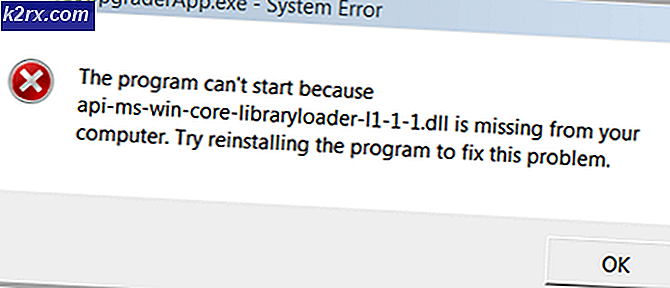แก้ไข: อุปกรณ์เสริมนี้อาจไม่ได้รับการสนับสนุน
iPhone ตั้งแต่ปล่อยให้เป็นหนึ่งใน smarthones นิยมมากที่สุดที่เคยตีตลาด มีฮาร์ดแวร์ที่มีประสิทธิภาพการแสดงผลที่สดใสและซอฟต์แวร์ iOS ยุคใหม่ การรวมกันของทั้งสามคุณลักษณะได้ทำให้ iPhone ไม่เพียง แต่โทรศัพท์มือถือที่นิยมมากที่สุด แต่ยังเป็นหนึ่งในการขายที่ดีที่สุดในตลาด
แม้ว่า iPhone จะมีพลังเท่าที่จะทำได้ แต่ก็ยังประสบปัญหาหลายประการ หนึ่งในปัญหาดังกล่าวและผู้ใช้ iPhone จำนวนมากกำลังบ่นเรื่องนี้กำลังได้รับข้อผิดพลาดอุปกรณ์นี้อาจไม่ได้รับการสนับสนุนเมื่อชาร์จโทรศัพท์มือถือ
หากคุณพบข้อผิดพลาดนี้และกำลังสงสัยว่าจะแก้ปัญหานี้ได้อย่างไรโปรดอ่านต่อเพื่อหาโซลูชันและคำแนะนำต่างๆที่คุณสามารถทำได้
วิธีที่ 1: เปลี่ยนสายเคเบิล
ไม่จำเป็นต้องซื้อสายเคเบิลใหม่ หากคุณมี iPad หรือ iPod Touch สายเคเบิลที่มาพร้อมกับอุปกรณ์เหล่านี้จะทำ เสียบสายเคเบิลใหม่เข้ากับเต้ารับและชาร์จ iPhone ของคุณ ตรวจสอบว่าคุณยังคงได้รับข้อผิดพลาดเดียวกันหรือไม่ ถ้าไม่ดีและดี หากคุณกำลังดำเนินการไปยังขั้นตอนถัดไป
วิธีที่ 2: นำฝุ่นออกจากสายเคเบิลและช่องชาร์จ
หนึ่งในสาเหตุที่พบได้บ่อยที่สุดของข้อผิดพลาดนี้คือสิ่งสกปรกหรือผ้าลินินในสายชาร์จหรือในช่องชาร์จของ iPhone เอง ตรวจสอบทั้งในแสงจ้าและใช้แว่นขยายถ้าจำเป็น
PRO TIP: หากปัญหาเกิดขึ้นกับคอมพิวเตอร์หรือแล็ปท็อป / โน้ตบุ๊คคุณควรลองใช้ซอฟต์แวร์ Reimage Plus ซึ่งสามารถสแกนที่เก็บข้อมูลและแทนที่ไฟล์ที่เสียหายได้ วิธีนี้ใช้ได้ผลในกรณีส่วนใหญ่เนื่องจากปัญหาเกิดจากความเสียหายของระบบ คุณสามารถดาวน์โหลด Reimage Plus โดยคลิกที่นี่ใช้ไม้หรือไม้จิ้มฟันพลาสติกเพื่อทำความสะอาดสิ่งสกปรกและคราบเปื้อนจากสายชาร์จหรือช่องชาร์จ คุณยังสามารถใช้แปรงสีฟันเก่าเพื่อการนี้ได้อีกด้วย
วิธีที่ 3: เปิดใช้โหมดเครื่องบิน
ต่อสายชาร์จเข้ากับ iPhone ของคุณ เมื่อข้อความแสดงข้อผิดพลาดปรากฏขึ้นเพียงแค่ยกเลิกหรือไม่สนใจ จากนั้นให้เปลี่ยน iPhone ของคุณไปที่โหมดเครื่องบิน จากนั้นปิด iPhone ของคุณ รอสองนาทีจากนั้นเปิดเครื่องอีกครั้ง ข้อความแสดงข้อผิดพลาดจะไม่เกิดขึ้นอีก
วิธีที่ 4: เปลี่ยนแหล่งจ่ายไฟ
หากคุณกำลังชาร์จ iPhone ผ่านพอร์ต USB ในคอมพิวเตอร์พอร์ตดังกล่าวอาจไม่สามารถให้พลังงานเพียงพอในการชาร์จโทรศัพท์ พอร์ต USB ทั้งหมดไม่ได้รับพลังงานเท่ากันดังนั้นหากคุณพบข้อความแสดงข้อผิดพลาดนี้ถึงเวลาที่จะหาแหล่งจ่ายไฟที่แตกต่างกัน
หวังว่าขั้นตอนใดขั้นตอนหนึ่งที่ระบุไว้ด้านบนจะช่วยแก้ปัญหานี้ได้ โปรดจำไว้ว่าให้ใช้อุปกรณ์เสริมที่ได้รับการรับรองจาก Apple หรือ Apple ทุกครั้งเพื่อหลีกเลี่ยงปัญหาความเข้ากันได้ หากไม่มีขั้นตอนใดที่เหมาะกับคุณก็เป็นเวลาที่สูงเพื่อนำ iPhone ของคุณไปที่ร้านแอปเปิ้ลที่ใกล้ที่สุดเพื่อให้มีการตรวจสอบ
วิธีที่ 5: บกพร่องของซอฟต์แวร์
หากอุปกรณ์เสริมนี้อาจไม่ได้รับการสนับสนุนปรากฏขึ้นเนื่องจากข้อผิดพลาดของซอฟต์แวร์หรือเกิดข้อผิดพลาดการรีสตาร์ทแบบธรรมดาจะแก้ไขปัญหาได้
- กดปุ่มเปิด / ปิด (และปุ่มปรับระดับเสียงปุ่มใดปุ่มหนึ่งในเวลาเดียวกันสำหรับ iPhone X) จากนั้น เลื่อนสไลเดอร์ Turn Off
- รอประมาณ 10-30 วินาที และ กดปุ่มเปิด / ปิดเพื่อเปิดเครื่อง
เมื่ออุปกรณ์เปิดอยู่ให้ลองเชื่อมต่ออุปกรณ์เสริมอีกครั้ง นอกจากนี้โปรดตรวจสอบว่าคุณอัปเดตเวอร์ชัน iOS ของ iDevice ไปเป็นเวอร์ชันล่าสุดแล้ว (ไปที่การตั้งค่า> ทั่วไป> การอัปเดตซอฟต์แวร์)
PRO TIP: หากปัญหาเกิดขึ้นกับคอมพิวเตอร์หรือแล็ปท็อป / โน้ตบุ๊คคุณควรลองใช้ซอฟต์แวร์ Reimage Plus ซึ่งสามารถสแกนที่เก็บข้อมูลและแทนที่ไฟล์ที่เสียหายได้ วิธีนี้ใช้ได้ผลในกรณีส่วนใหญ่เนื่องจากปัญหาเกิดจากความเสียหายของระบบ คุณสามารถดาวน์โหลด Reimage Plus โดยคลิกที่นี่